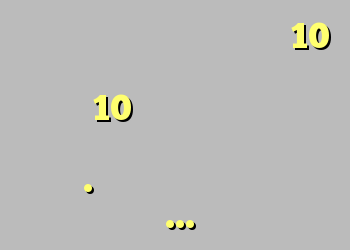در حالی که ویندوز 10 تنظیمات حریم خصوصی جامع برای ویندوز 10 را ارائه می دهد ، می تواند زمان گیر و گیج کننده باشد. به همین دلیل است که ما برای ویندوز 10 ابزارهای حریم خصوصی زیادی دیده ایم. امروز ، ما در مورد یکی از این ابزارهای حفظ حریم خصوصی Debotnet صحبت می کنیم. این یک ابزار قابل حمل رایگان است که می تواند به کاربران نهایی کمک کند تا داده های شخصی را واقعا شخصی حفظ کنند ، و همچنین ترفندهایی را برای تمیز نگه داشتن ویندوز 10 ارائه می دهد.
تنظیمات حریم خصوصی ویندوز 10 را با Debotnet
هنگام نصب ویندوز 10 برای اولین بار ، سیستم عامل به شما پیشنهاد می دهد تنظیمات حریم خصوصی ویندوز 10 را شخصی سازی کنید. در حالی که اکنون باید ، اما بیشتر ما به انتخاب تنظیمات اکسپرس پایان می دهیم ، و مشکل اینجاست. ویندوز 10 دارای ویژگی های teleme3try است که می تواند داده های زیادی را جمع آوری کند. حتی اگر به Basic تغییر دهید ، آنها هنوز هم جمع می کنند. بنابراین هیچ راهی برای غیرفعال کردن آن وجود ندارد.
با استفاده از Debotnet ، می توانید چنین اسکریپت هایی را که Windows برای آنها گزینه ای ندارد ، غیرفعال کنید. نکته جالب در مورد Debotnet این است که می تواند برخی از نرم افزارهای محبوب شخص ثالث را از جمع آوری داده های شما نیز مسدود کند.
Debotnet چه چیزی را غیر فعال یا حذف می کند؟
- در بخش Start گزینه ای مفید ارائه می شود که می تواند بر حفظ حریم خصوصی تأثیر بگذارد.
- حذف نرم افزار غیر ضروری از ویندوز
- غیرفعال کردن یا حذف Cortana
- حذف برنامه های کلاسیک ویندوز از جمله ماشین حساب ، رنگ و یادداشت های مهم
- شما می توانید از نصب Edge Chrome از طریق Windows Update یا خنثی کردن Edge
- حذف کنید. غیرفعال کردن ویژگی های نوار بازی ، دکمه آشکار سازی گذرواژه ، ویندوز رسانه DRM دسترسی به اینترنت
- حذف ذخیره شده ذخیره شده ، بازیابی سیستم
- تأخیر به روزرسانی های ویژه
- برنامه های فروشگاه را به روز می کند اما برنامه های خاموش کننده را دور نگه می دارد
- بروزرسانی درایور را از طریق ویندوز 10 غیرفعال می کند [19659008] به روزرسانی های Windows به اشتراک گذاری از طریق اینترنت یا اینترانت را غیر فعال یا فعال کنید
- غیرفعال کردن Windows Defender ، Enable PUA یا حذف Windows Defender.
- حالت اشکال زدایی. به عنوان مثال ، حالت Test به شما امکان می دهد ببینید که مقادیر در رجیستری پیچانده شده اند یا دستورات اجرا شده
- چندین اسکریپت را با یک بار اجرا کنید.
به گفته این ، ویژگی های اضافی زیادی را ارائه می دهد ، گزینه بارگیری نرم افزار شخص ثالث. در حالی که آنها مفید هستند ، اطمینان حاصل کنید که واقعاً آنچه را که بارگیری می کنید می دانید. برنامه هایی مانند Patch My PC ، WIM Tweak و غیره
- برخی از ابزارهای شخص ثالث را ارائه می دهد که می تواند به شما در حذف برنامه های از پیش نصب شده کمک کند و مؤلفه های ویندوز را با یک دستور واحد حذف کنید.
- پیوندهایی را به برنامه های شخص ثالث ارائه می دهد. به عنوان برنامه های Ninite بارگیری می شود. نصب فقط در پس زمینه اتفاق می افتد.
- مسدود کردن گزارش گزارش نرم افزار Chrome
- غیرفعال کردن سرویس آنلاین Acrobat Reader و نظارت CCleaner
- CCleaner را با Winapp2.ini تقویت کنید. این پایگاه داده ای از روال تمیز کردن طولانی برای CCleaner است و به کاربران ویندوز 2400+ پاک کننده اضافی ایجاد شده توسط جامعه می دهد.
Debotnet چگونه کار می کند؟ ، یک پوشه اسکریپت را در اختیار دارد. اینها اسکریپت های PowerShell هستند که این نرم افزار برای فعال یا غیرفعال کردن ویژگی های حریم خصوصی اجرا می شود. وقتی هر کدام از گزینه ها را انتخاب می کنید ، صرفاً اسکریپت را اجرا می کنید. فایلهای اسکریپت دارای دستورالعمل های واضحی هستند که باید بر روی آن کلیدهای رجیستری ، پرونده ها ، و یا / خدمات غیرفعال ، مسدود شده ، حذف و غیره باشند و توسط برنامه حفظ شوند. در هر زمان که می خواهید برگردانید ، گزینه را بردارید و آن را بردارید و اسکریپت را برای خنثیسازی اجرا کنید.
برای تنظیم گزینه ، کادر مقابل آن را علامت بزنید ، و سپس بر روی را اجرا کنید. این اسکریپت را اجرا می کند ، و خروجی را در همان پنجره نمایش می دهد. در نتیجه باید موفقیت یا عدم موفقیت کسب کنید. نگران نباش بیشتر اوقات کار می کند برای برگرداندن ، روی پیوند لغو اسکریپت روی آن تنظیمات کلیک کنید.

این گفته است ، در حالی که Debotnet ابزاری عالی است ، اما گزینه بارگیری نرم افزار شخص ثالث واقعاً نبود لازم است همچنین ، بعد از هر بروزرسانی اصلی ، اسکریپت ها را دوباره اجرا کنید. شما باید اسکریپت هایی را که اجرا کردید یادداشت کنید تا مطمئن شوید بعدا می توانید آن را اجرا کنید. ای کاش این نرم افزار لیستی از داشبورد داشته باشد که در آن همه تغییراتی که ایجاد کرده اید در دسترس بوده و کاربر می تواند پس از بروزرسانی عمده ویژگی ها ، آنها را با یک بار اعمال کند.
با این وجود ، این نرم افزار از قابلیت استفاده به خوبی انجام شده است و گزینه ها ، و آنچه انجام خواهد داد به خوبی توضیح داده شده است. همه نرم افزارها این کار را انجام نمی دهند ، بنابراین هر کسی که از برنامه استفاده می کند می تواند درک کند که قصد دارد غیرفعال یا فعال شود. امیدوارم Debotnet را برای پیکربندی حریم خصوصی Windows آسان پیدا کنید. می توانید Debotnet را از Github بارگیری کنید.